Cómo configurar Telegram en tu PC
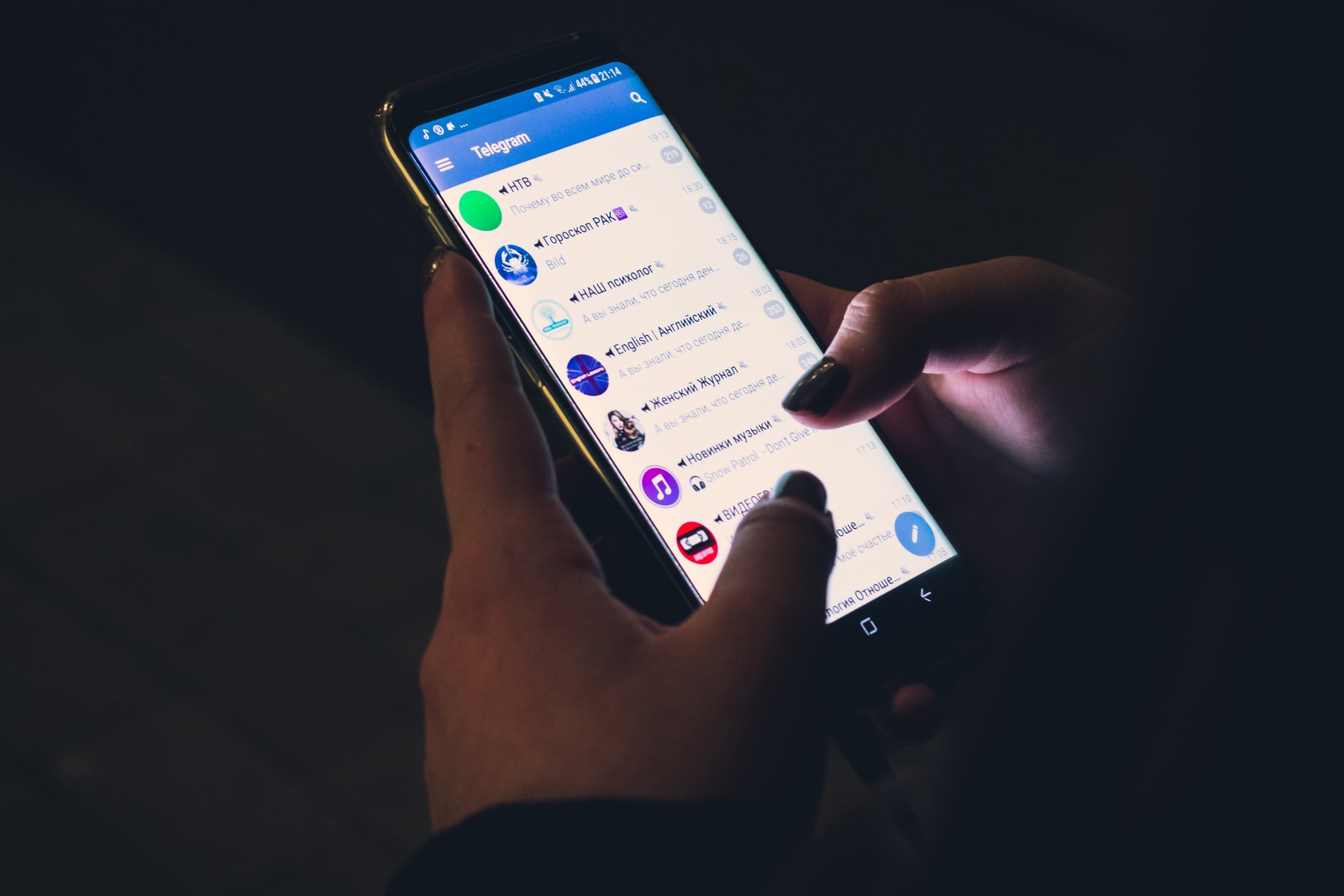
marzo 29, 2022
Telegram es una aplicación de mensajería encriptada que cada día adquiere mayor popularidad entre los usuarios de todo el mundo y esto gracias a su enfoque en la velocidad y seguridad, algo que es muy cotizado por muchos; ahora, te has preguntado si es posible utilizar esta plataforma en otro dispositivo que no sea tu celular, algo a lo que tenemos buenas noticias, ya que, si se puede, es por ello que te queremos contar sobre cómo configurar Telegram en tu PC, veamos cómo hacerlo.
Usar Telegram en tu PC
La popular aplicación de Telegram, es compatible con casi todas las plataformas principales, incluyendo a Windows 10; sin embargo, no ofrece capacidades de videollamadas, pero sí soporta mensajes de texto a través de todas las plataformas simultáneamente, lo que es básico para usarla desde tu PC o Móvil.
Ahora, existe una versión web de Telegram que lo puede utilizar desde tu navegador preferido sin necesidad de instalar ningún software adicional, incluso, hay extensiones para Edge y Chrome, una buena alternativa en caso de requerirse, pero no es la mejor manera de utilizar este servicio, ya que, existe una app oficial en la web de Telegram que te permitirá tener una mejor experiencia.
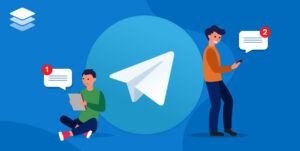
Entonces, para usar esta aplicación en tu PC, debes tener una aplicación móvil de Telegram configurada en tu teléfono, lo que te permitirá verificar tu identidad, para ello:
- Lo primero, es dirigirte al sitio web de Telegram usando el navegador que prefieras
- Luego, dale clic en Obtener Telegram para Windows, con esto se descargará automáticamente un archivo en tu PC
- Una vez esto, abre el archivo de configuración de Telegram descargado desde tu ubicación de almacenamiento, en este caso es la carpeta de descargas
- Enseguida, dale clic en el proceso de instalación y la aplicación se iniciará automáticamente una vez instalada
- Así que, cuando inicies la aplicación de Telegram en el escritorio por primera vez, selecciona Iniciar Mensajería, en este paso, si ya utilizas la aplicación de mensajería en tu teléfono, puedes abrirla y escanear el código QR que se muestra en tu PC, en caso de no tener una, simplemente inicia sesión usando tu número de teléfono
- Por último, Telegram se abrirá automáticamente y al instante tendrás todos tus mensajes en tu PC, muy sencillo
Como puedes ver, es muy fácil y práctico tener en tu PC, así que, no dudes en poner en marcha estos pasos y no te quedes sin disfrutar de esta grandiosa plataforma, ¡ánimo!.






